- ホーム
- > お買い物ガイド
- > よくあるご質問
- > 登録情報とメールについて
登録情報とメールについて
Q10
Q1
メールマガジンの配信を停止してほしいのですが。
A1
個人情報保護の観点から、メールマガジン配信停止のご希望につきましては、お客様ご自身でお手続きをお願いしております。
以下の手順にてお手続きをお願いします。
1. 「マイページ」画面へ
ログイン後、画面上部の「マイページ」を押してください。
「マイページ」メニュー内にある「会員情報の確認・変更」を押してください。

2. 「会員情報の確認・変更」画面へ
メールマガジン購読の項目「希望する」のチェックを外して、「確認画面へ進む」を押してください。

3. 「変更内容の確認」画面へ
内容に間違いがなければ、「登録する」を押してください。

4. 「変更内容の登録完了」画面へ
「変更内容の登録完了」画面が表示されれば、メールマガジン配信停止のお手続きは終了です。
お客様のメールアドレスに「会員情報変更完了のお知らせ」のメールが送信されますのでご確認ください。
システムの都合上、配信停止お手続き完了後1~2回メールが届く場合がございます。あらかじめご了承ください。
「注文受付のお知らせ」、システムメンテナンスなどの「大切なお知らせ」は会員様全員にお送りさせていただきます。
Q2
メールマガジン配信停止後もメールマガジンが届くのですが。
A2
システムの都合上、配信停止お手続き完了後1~2回メールが届く場合がございます。あらかじめご了承ください。
「注文受付のお知らせ」「商品発送のお知らせ」、システムメンテナンスなどの「大切なお知らせ」は会員様全員にお送りさせていただきます。
Q3
ログインに使用するパスワードを忘れてしまったのですが。
A3
個人情報保護の観点から、パスワードの変更につきましては、お客様ご自身でお手続きをお願いしております。
以下の手順にてお手続きをお願いします。
1. 「ログイン」画面へ
画面中央のパスワード入力枠の下にある 「パスワードをお忘れの方」を押してください。

2. 「パスワード再設定」画面へ
メールアドレスとご登録いただいている電話番号を入力して「送信する」を押してください。
ご登録済みメールアドレス宛にパスワード再設定ページのURLをメールでお送りいたしますので、ご案内に従ってパスワードの再設定を行ってください。
※確認メールの有効時間は、送信後約60分となります。60分以内にご登録を完了させてください。

3. 「パスワード再設定入力」画面へ
新しいパスワードを入力して「変更する」を押してください。

4. 「パスワード再設定完了」画面へ
「パスワード再設定完了」画面が表示されれば、パスワード変更のお手続きは終了です。
Q4
ログインに使用するメールアドレスまたはメールアドレスとパスワード両方を忘れてしまったのですが。
A4
ご本人様確認のため、下記の内容をご準備の上、サカタのタネ 直売部 通信販売課までお電話にてご連絡ください。
個人情報保護の観点から、メールでご登録いただいたメールアドレス・パスワードをお知らせすることができません。お電話でのやりとりのみとなりますことをあらかじめご了承ください。
- お名前
- ご住所
- 生年月日
- 電話番号
- 現在ご利用のメールアドレス
お問い合わせ先
直売部 通信販売課

- ※番号はお間違えのないようにお願いいたします。
- ※お電話によるご注文はお受けしておりません。
- ※お問い合わせ内容を正確に承り、サービス向上に役立てるため、通話内容を録音させていただくことがございますのでご了承ください。
Q5
「このメールアドレスはすでに登録済みです」と表示されて、登録できないのですが。
A5
同じメールアドレスで2度登録することはできません。すでに登録されていませんか。心当たりのない場合は、下記へお電話にてご連絡ください。
お問い合わせ先
直売部 通信販売課

- ※番号はお間違えのないようにお願いいたします。
- ※お電話によるご注文はお受けしておりません。
- ※お問い合わせ内容を正確に承り、サービス向上に役立てるため、通話内容を録音させていただくことがございますのでご了承ください。
Q6
新規会員登録ができません。「登録情報入力」画面で必要事項を入力し、「確認画面へ進む」ボタンを押しても、同じ画面に戻ってしまいます。
A6
ご入力いただいた内容が適切でない場合、元の画面に戻ってしまいます。入力内容が条件を満たしていない項目は、赤字で注意書きが表示されています。赤字の注意書きに従って、修正してください。
Q7
確認メールが届かないのですが。
A7
確認メールが届かない場合、ご入力に間違いがあるか、ドメイン拒否の設定をされている可能性があります。メールが届かない多くの原因として、以下の場合が考えられます。
【迷惑メール対策】
お客様の迷惑メールの設定によって、受信できない場合があります。
サカタのタネ オンラインショップからのメール(@sakata-netshop.com)が受信できるように設定の上、再度メールアドレスのご登録をお願いします。
ご使用のメールソフトによっては、「迷惑メール」や「スパムメール」に分類されていることがありますので、併せてご確認ください。
【フリーメール(メールアドレスの右側が@yahoo.co.jp、@gmail.comなど)をご利用の方】
フリーメールで登録されると、当社からの確認・完了メールが、迷惑メールや受信拒否の処理をされてしまい、届かなかったり、ご覧いただけないことがあります。この場合、サカタのタネ オンラインショップからのメール(@sakata-netshop.com)を受信許可設定にすると解決することもあります。ぜひお試しください。
それでも受信できないようでしたら、フリーメール以外のメールアドレスに変更することをおすすめします。
なお、これはフリーメールのシステムの問題であり、当社では解決できないことをご理解ください。
※フリーメールとは、インターネットを通じて無料で利用できるメールサービスのことです。@より後ろの部分が「yahoo.co.jp」「gmail.com」「msn.com」「mail.goo.ne.jp」「infoseek.jp」「hotmail.co.jp」などのメールアドレスがあります。
※詳しい設定方法は、各フリーメールのヘルプ画面等をお読みください。
上記に当てはまらない場合は、ご本人様確認のため、直売部 通信販売課までお電話にてご連絡をお願いします。
その際、以下をお伝えいただけると原因が調べやすくなります。
- ご利用日時
- ご登録のメールアドレス
- 届くはずのメールの種類(「注文受付のお知らせ」「商品発送のお知らせ」など)
- お使いのOS(Windows、Mac、iPhone、iPad、Androidなど)
- お使いのインターネットブラウザ(Internet Explorer8、Internet Explorer9、Chrome、Safari、Firefoxなど)
※4.5.について分からない場合は、お使いの機種名でも結構です。
※メールが届かない場合、マイページの「注文履歴」でもご確認いただけます。「注文履歴」に表示されていれば、ご注文は完了しています。
お問い合わせ先
直売部 通信販売課

- ※番号はお間違えのないようにお願いいたします。
- ※お電話によるご注文はお受けしておりません。
- ※お問い合わせ内容を正確に承り、サービス向上に役立てるため、通話内容を録音させていただくことがございますのでご了承ください。
Q8
メールアドレスや住所など会員情報を変更したいのですが。
A8
個人情報保護の観点から、会員情報の変更につきましては、お客様ご自身でお手続きをお願いしております。
以下の手順にてお手続きをお願いします。
1. 「マイページ」画面へ
ログイン後、画面上部の「マイページ」を押してください。
「マイページ」メニュー内にある「会員情報の確認・変更」を押してください。

2. 「会員情報の確認・変更」画面へ
ご住所や電話番号などの変更したい内容を入力いただき、「確認画面へ進む」を押してください。

3. 「変更内容の確認」画面へ
内容に間違いがなければ、「登録する」を押してください。

4. 「変更内容の登録完了」画面へ
「変更内容の登録完了」画面が表示されれば、会員情報変更のお手続きは終了です。
お客様のメールアドレスに「会員情報変更完了のお知らせ」のメールが送信されますのでご確認ください。
Q9
引越ししましたが、会員情報はそのまま使用できますか。
A9
今までのメールアドレス、パスワードは引き続きご使用いただけます。
ご住所や電話番号の変更が必要な場合、個人情報保護の観点から、会員情報の変更につきましては、お客様ご自身でお手続きをお願いしております。
以下の手順にてお手続きをお願いします。
1. 「マイページ」画面へ
ログイン後、画面上部の「マイページ」を押してください。
「マイページ」メニュー内にある「会員情報の確認・変更」を押してください。

2. 「会員情報の確認・変更」画面へ
ご住所や電話番号などの変更したい内容を入力いただき、「確認画面へ進む」を押してください。

3. 「変更内容の確認」画面へ
内容に間違いがなければ、「登録する」を押してください。

4. 「変更内容の登録完了」画面へ
「変更内容の登録完了」画面が表示されれば、会員情報変更のお手続きは終了です。
お客様のメールアドレスに「会員情報変更完了のお知らせ」のメールが送信されますのでご確認ください。
Q10
パスワードを変更したいのですが。
A10
個人情報保護の観点から、パスワードの変更につきましては、お客様ご自身でお手続きをお願いしております。
以下の手順にてお手続きをお願いします。
1. 「マイページ」画面へ
ログイン後、画面上部の「マイページ」を押してください。
「マイページ」メニュー内にある「パスワード変更」を押してください。

2. 「パスワード変更」画面へ
メールアドレス、古いパスワードと新しいパスワードを入力いただき、「変更する」を押してください。

3. 「パスワードの変更完了」画面へ
「パスワードの変更完了」画面が表示されれば、パスワード変更のお手続きは終了です。
Q11
配送先を登録することはできますか。
A11
個人情報保護の観点から、配送先の登録につきましては、お客様ご自身でお手続きをお願いしております。
以下の手順にてお手続きをお願いします。
1. 「マイページ」画面へ
ログイン後、画面上部の「マイページ」を押してください。
「マイページ」メニュー内にある「配送先の新規登録」を押してください。

2. 「配送先の新規登録」画面へ
新しい配送先を入力いただき、「確認画面へ」を押してください。

3. 「配送先の新規登録確認」画面へ
内容に間違いがなければ、「登録する」を押してください。
Q12
注文した商品の配送先を変更することはできますか。
A12
注文完了後に配送先の変更はできません。一度キャンセルしていただいた後、お手数ではございますが、あらためてご購入手続きをお願いいたします。
会員登録いただいているお客様は、マイページの「注文履歴詳細」画面に「この注文をキャンセルする」ボタンが表示されている間はお客様ご自身で注文のキャンセルが可能です。
会員登録をされずにご注文いただいたお客様は、当社までご連絡ください。
【「注文履歴詳細」画面に「この注文をキャンセルする」ボタンが表示されている場合】
以下の手順にてお手続きをお願いします。
1. 「マイページ」画面へ
ログイン後、画面上部の「マイページ」を押してください。
「マイページ」メニュー内にある「注文履歴」を押してください。

2. 「注文履歴」画面へ
キャンセルしたいご注文の「ご注文番号」を押してください。

3. 「注文履歴詳細」画面へ
「この注文をキャンセルする」を押してください。
※「注文をキャンセルする」ボタンが表示されていない場合は、注文が確定しておりますので、ご注文キャンセルはできません。

4. 「ご注文キャンセル」画面へ
キャンセル理由を入力の上、「キャンセルを行う」を押してください。

5. 「ご注文キャンセル完了」画面へ
「ご注文キャンセル完了」画面が表示されれば、注文キャンセルのお手続きは終了です。
お客様のメールアドレスに「注文キャンセルのお知らせ」のメールが送信されますのでご確認ください。
【「注文履歴詳細」画面に「この注文をキャンセルする」ボタンが表示されていない場合】
直売部 通信販売課へご連絡をお願いします。
その際、以下をお伝えいただけるとお手続きがスムーズです。
- お届け先を変更する注文番号
- 新しいお届け先のご住所、電話番号
お問い合わせ先
直売部 通信販売課

- ※番号はお間違えのないようにお願いいたします。
- ※お電話によるご注文はお受けしておりません。
- ※お問い合わせ内容を正確に承り、サービス向上に役立てるため、通話内容を録音させていただくことがございますのでご了承ください。
Q13
退会したいのですがどうしたらよいですか?
A13
退会につきましては、お客様ご自身でお手続きをお願いしております。
※一度退会されると再入会されても会員ランクとポイントはご利用できませんのでご注意ください。
以下の手順にてお手続きをお願いします。
1. 「マイページ」画面へ
ログイン後、画面上部の「マイページ」を押してください。
「マイページ」メニュー下部にある「退会する」を押してください。

2. 「退会」画面へ
必要事項を入力いただき、「確認画面へ進む」を押してください。

3. 「退会手続き」画面へ
メールアドレスとパスワードを入力し、「退会する」を押してください。

4. 「退会完了」画面へ
「退会完了」画面が表示されれば、退会のお手続きは終了です。
お客様のメールアドレスに「退会完了のお知らせ」のメールが送信されますのでご確認ください。
※こちらでの退会手続きはオンラインショップの会員を退会するものであり、サカタのタネ 直売部 通信販売課との取引を終了するものではありません。
ご注文のキャンセルは当社までご連絡ください。